Digitálním malováním brnění v Photoshopu můžeš svým postavám dodat působivý a kreativní nádech. V tomto tutoriálu se dozvíš, jak namalovat jednoduché brnění, zatímco se zaměříme na důležité aspekty, jako jsou světlo, stíny a odrazy. Pojďme hned začít!
Nejdůležitější poznatky
- Efektivně využívej světlo a stíny k vytvoření trojrozměrnosti.
- Experimentuj s různými barvami a odstíny, abys vytvořil hloubku svého brnění.
- Zohledni odrazy a ambientní světla, abys kovu dodal realistický lesk.
Podrobný návod
1. Nákres základního tvaru brnění
Nejprve si vyber referenční obrázek, abys prozkoumal světelné podmínky a odrazy kovu. Ale nenech se referencí příliš omezovat. Začni s tmavou barvou a nakresli hrubý tvar svého rukavice, který překrývá různé pláty. Dbej na správné tvarování zakřivení a celkové formy.

2. Doladění tvaru
Jakmile máš základní tvar, měl bys upravit proporce a detaily svého brnění. Trochu deformuj základní paletu, abys dosáhl správné struktury. Dbej na to, aby přechody směřovaly správným směrem a vizualizuj perspektivu. Změna krycí vrstvy ti pomůže zjistit, zda pozice vypadá dobře.

3. Přidání světla a stínů
Teď se dostáváme k nejdůležitějšímu: světlu. Rozhodni se pro světelný zdroj. V tomto případě světlo přichází shora. Nezapomeň, že části, které jsou vystaveny přímějšímu světlu, by měly být světlejší. Experimentuj s jasnějšími a tmavšími tóny, aby jsi vytvořil iluzi trojrozměrnosti.

4. Okkluze a dodatečné stíny
Při dodatečném stínění je důležité pamatovat na klíčová místa, jako jsou hrany, kde se plochy setkávají. Zde se světlo méně odráží, což vytváří dodatečné stíny. Tato technika zajišťuje realistický vzhled.
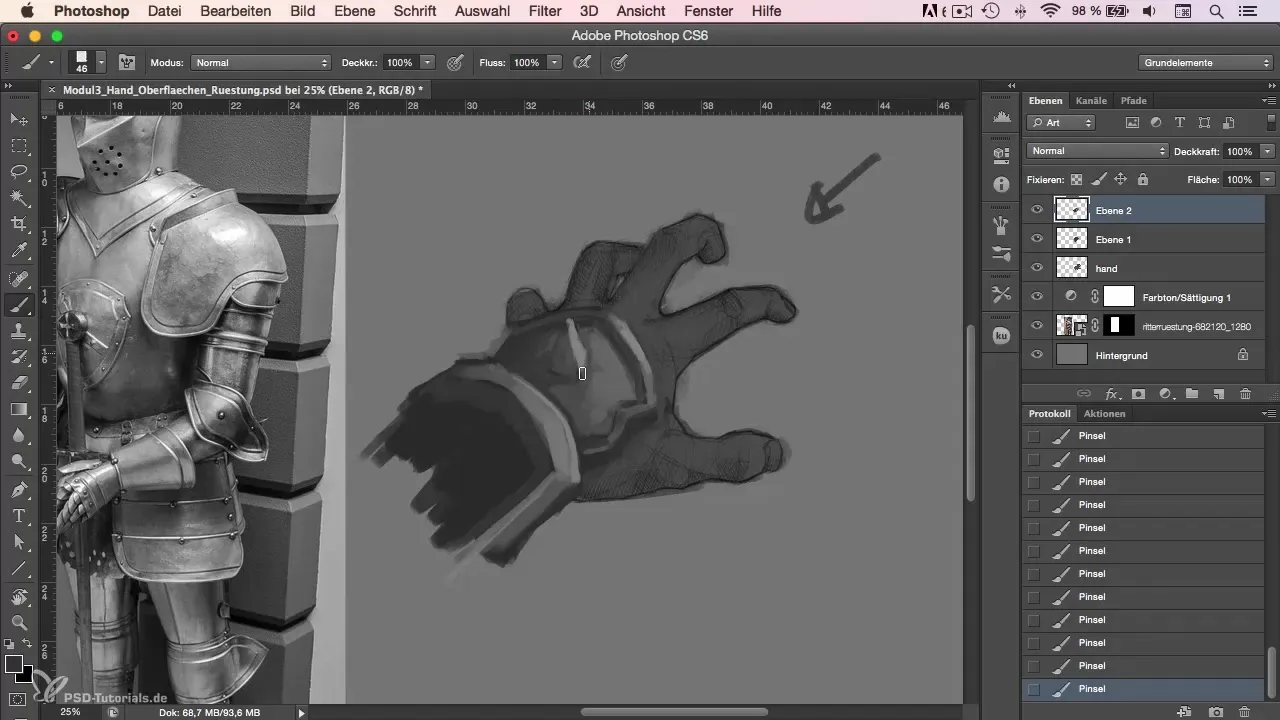
5. Odrazy a ambientní světla
Jelikož se jedná o kov, brnění odráží světlo okolí. Vytvoř akcenty přidáním barev, které zachycují oblohu nebo jiné odrazové plochy. Tyto odrazy dodávají tvému brnění živější kvalitu.
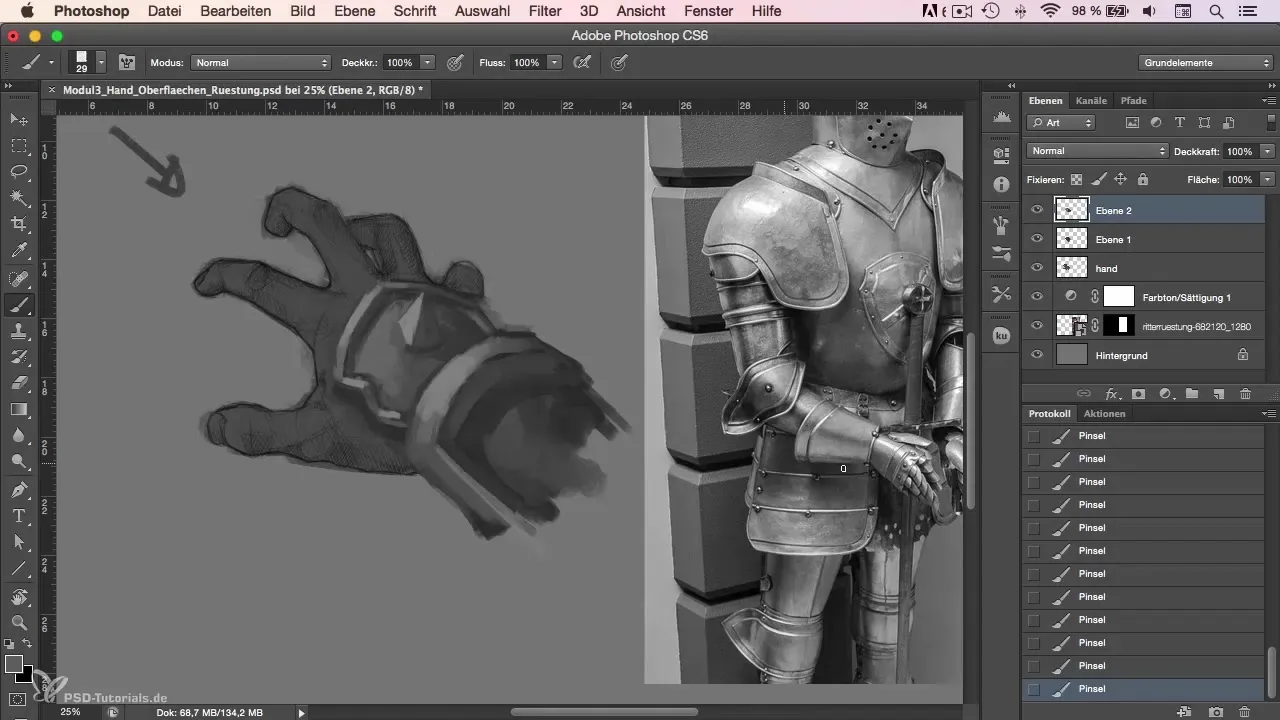
6. Aby brnění vypadalo realisticky
Přidej škrábance a nepravidelnosti, abys napodobil autentický vzhled kovu. Představ si, jak tyto škrábance vypadají díky světlu a struktuře, což dává materiálu hloubku.

7. Akcentuj detaily
Na závěr můžeš přidat další detaily, jako jsou tmavší a světlejší stíny, abys zvýraznil určité oblasti. Využívej různé tonality, abys nastavil zvýraznění a udělal brnění ještě působivějším.
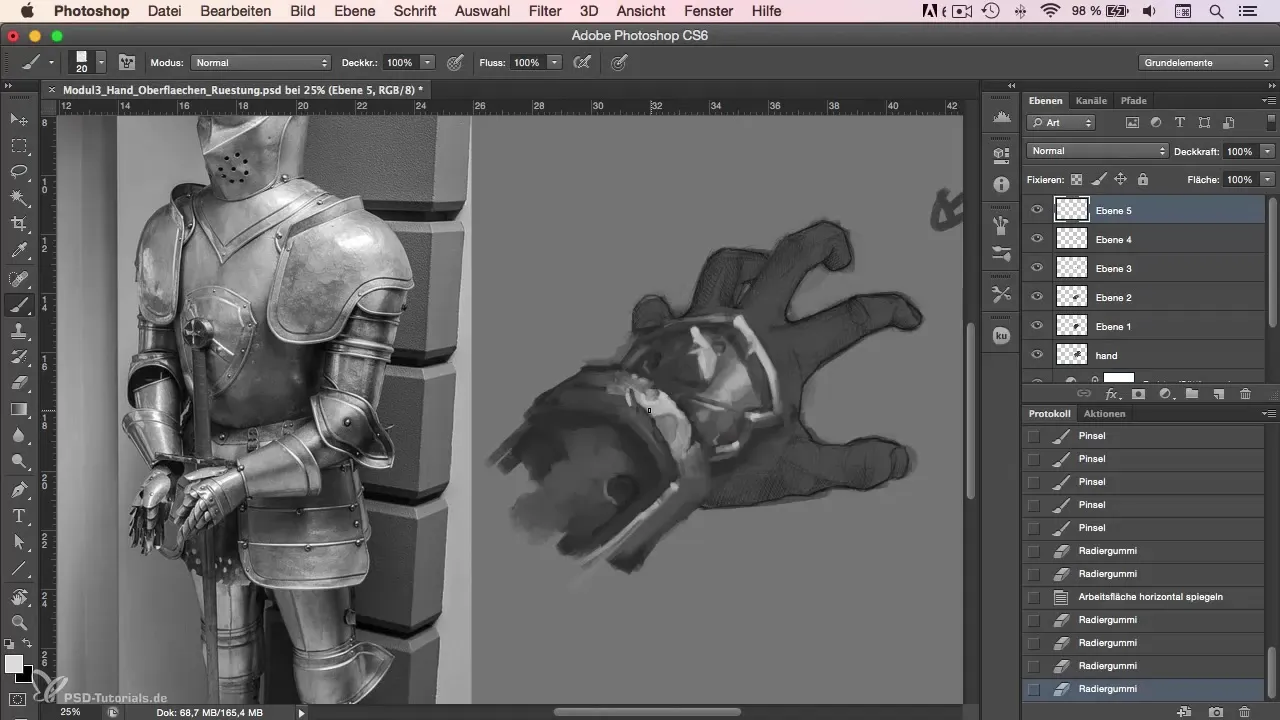
Souhrn – Malování brnění v Photoshopu jednoduše
Naučil jsi se, jak namalovat působivé brnění v Photoshopu, zatímco používáš techniky pro světlo, stíny a odrazy. S těmito tipy můžeš svým postavám v digitálním umění i v budoucnu dodat nádherné brnění.
Často kladené otázky
Jak najdu správný referenční obrázek pro své brnění?Hledej obrázky, které ukazují zajímavé světelné a odrazové efekty, aby ti sloužily jako inspirace.
Jak mohu realisticky zobrazit světlo a stíny ve svém brnění?Zvaž, kde se nachází tvůj světelný zdroj, a ujisti se, že světlé plochy jsou umístěny tam, kde dostávají nejvíce osvětlení, a tmavší tóny ve stinných oblastech.
Jaké barvy jsou nejlepší pro metalické efekty?Experimentuj s šedými tóny a modrými barvami, protože kov často odráží ambientní světla.
Mohu brnění vytvořit i bez referencí?Ano, ale reference ti pomohou lépe pochopit světlo a texturu a učinit tvoje návrhy atraktivnějšími.
Jak vytvořím realistické odrazy na brnění?Pamatuj na zahrnutí odrazů oblohy a dalších objektů v okolí do svého výběru barev.


